PDMS中文教程(管道等级)
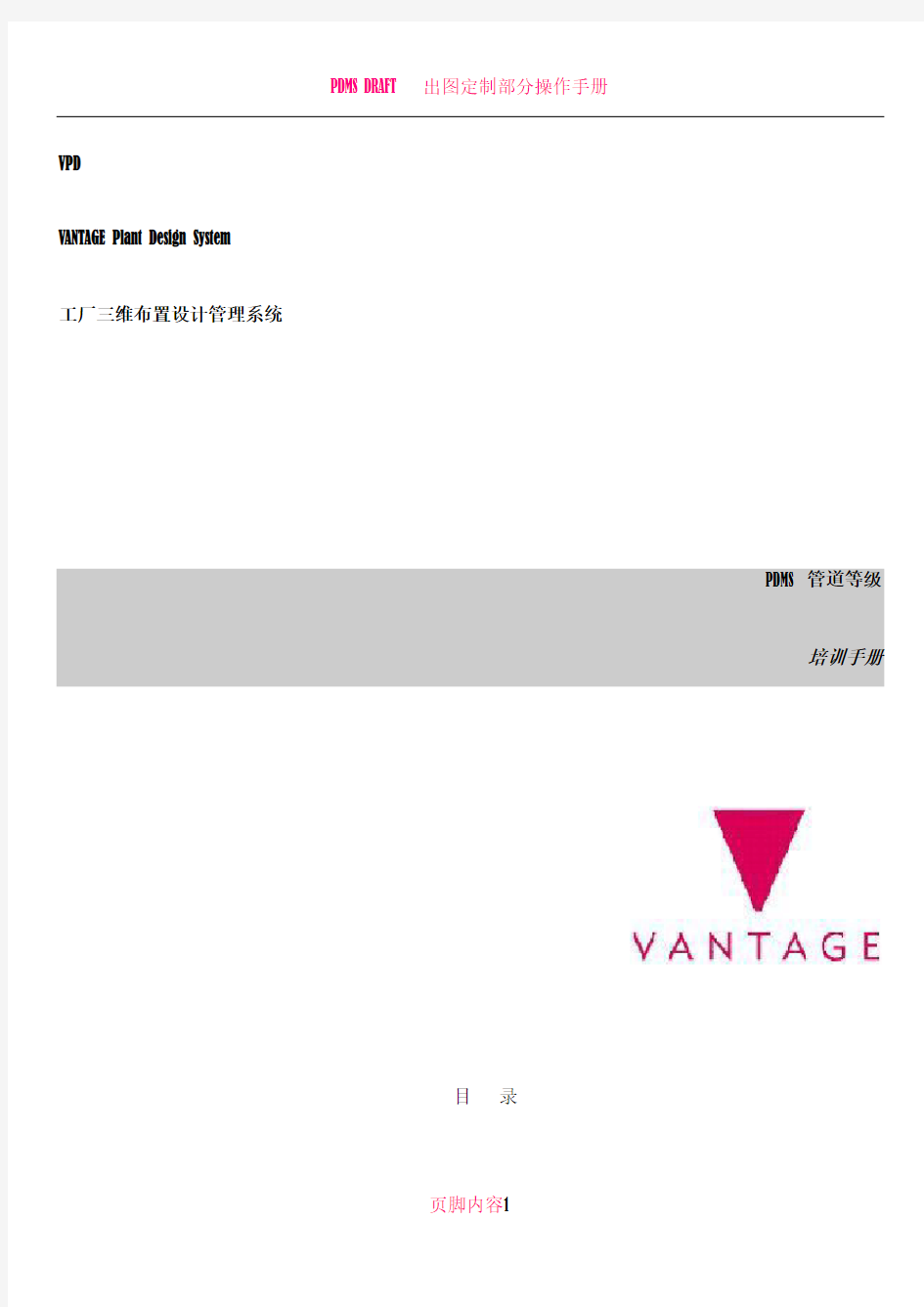
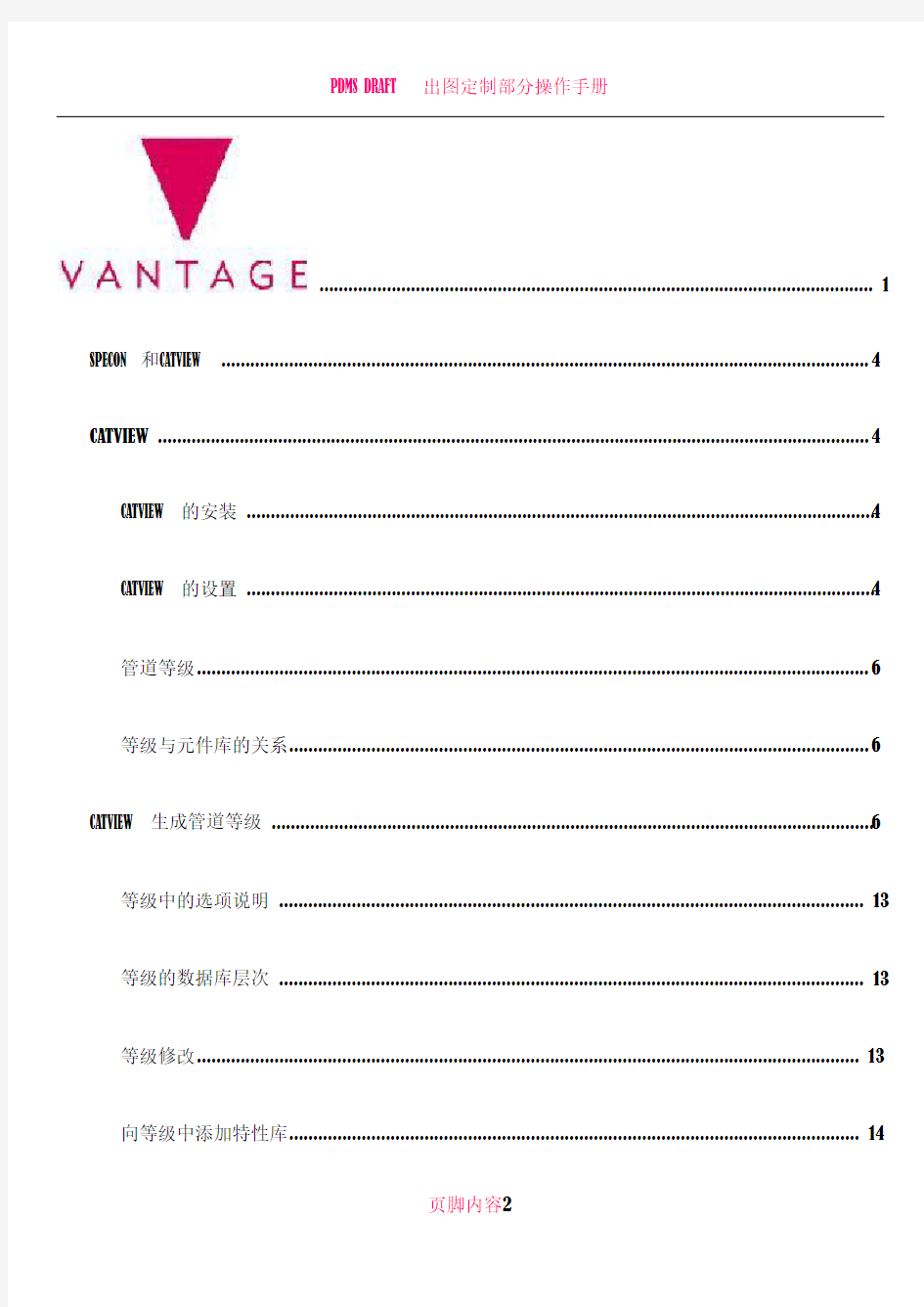
VPD
VANTAGE Plant Design System
工厂三维布置设计管理系统
PDMS管道等级
培训手册
目录
(1)
SPECON和CATVIEW (4)
CATVIEW (4)
CATVIEW的安装 (4)
CATVIEW的设置 (4)
管道等级 (6)
等级与元件库的关系 (6)
CATVIEW生成管道等级 (6)
等级中的选项说明 (13)
等级的数据库层次 (13)
等级修改 (13)
向等级中添加特性库 (14)
等级的工作原理 (15)
等级文件中的缺省选择 (16)
等级文件中的特殊字符 (16)
等级使用中的注意事项 (17)
SPECON (17)
SPECON常用命令 (17)
SPECON新建等级 (19)
SPECON修改等级 (24)
等级数据库检查与测试 (25)
等级数据库检查 (25)
等级数据库测试 (26)
管嘴等级 (26)
管嘴等级(Nozzle Specification) (26)
生成管嘴等级 (27)
C (28)
保温等级 (29)
保温元件库 (29)
SPECON生成保温等级 (31)
元件保温厚度与保温等级的关系 (32)
伴热等级 (33)
SPECON和CATVIEW
建立管道等级有两个方法:在SPECON模块用命令行调用MACRO文件,或用PARAGON中提供的CATVIEW 用户界面完成。
CATVIEW
CATVIEW的安装
CATVIEW属于外挂程序,可以通过光盘安装或者直接拷贝CATVIEW目录。
CATVIEW的设置
1.在CATVIEW目录中包含三个文件。
Evars.bat 环境变量设置文件
NAMING.DOC PDMS元件命名规则
PDMS Catview User Guide.pdf 用户指南
2.打开Evars.bat将Catview指到正确的路径上
Rem Set path to the main Catview directory
set catview=D:\cadcentre\catview11.3
3.编辑PDMS主目录中的Evars.bat文件,在文件的最后调用Catview目录中的Evars.bat Call D:\cadcentre\catview11.3\evars.bat
管道等级
等级与元件库的关系
CATVIEW生成管道等级
1.使用Catview建立等级Utilities->Catv iew…。
Catview->Browse可以看到缺省元件库中的元件列表。
2.使用新建元件库。Catview->Modify->Defaults…指向新建的元件库位置及材料描述位置,完成后保存。
Refresh All Lists刷新Browse中的内容。
3.建立元件索引,指定元件的描述。
在Member List窗口中定位在管道CAPA200。在菜单中选择Modify->Category lists->Add category ce 则显示下面窗口。添加描述文字,定位详细描述/CAPA200-D。管道的GTYPE是TUBE。Purpose都是COMP。
GTYPE必须使用PDMS指定的缩写代码。
ATTA - attachment
BEND - pipe bend
CAP - end cap
CLOS - closure
COUP - coupling
CROS - cross piece
DUCT - ducting
ELBO - fitting elbow
FBLI - blind flange
FILT - filter
FLAN or FLG - flange FTUB - fixed length tube GASK - gasket
HELE - hanger element INST - instrument INSU - insulation LJSE - lap joint stub end NOZZ - nozzle
OLET - weldolets PCOM - pipe component REDU - reducer
SHU - standard hook-up TEE - fitting tee
TRAC - tracing
TRAP - steam trap
TUBE - implied tube
UNIO - union
VALV - valve
VENT - open-ended pipe or vent
VFWA - four-way valve
VTWA - three-way valve
WELD - weld
4. Catview->Modify->Category lists->Refresh all lists,更新Browse列表。5.Catview->Browse,查看列表。
6.重复第3步,将其它元件加入到browse中。
7.Catview->Creat->spec World /TRAIN-SPWL
8.Catview->Create-> Specification,生成2.5A1等级。
9.回到Browse窗口 ,显示Catalogue Selection窗口。
10.选择“无缝钢管”,Add To specification ,选择2.5A1等级。显示Add Item to a Specification窗口。注意事项:直径范围必须从小到大选择。
11.OK后可以看到CAPA200已经加入到2.5A1等级中。
12.重复上面步骤将其它元件加入到等级中。
等级中的选项说明
1.SHOP用来说明元件是车间预制(TRUE或SHOP)或者现场组装(FALSE或SITE)。在ISODRAFT料单中会区分这两种材料。
2.STYPE表示Specific Type,用来区分同一类元件的不同形式。如果一类元件只有一种形式,一般使用A表示通用。但阀门肯定要区分几种形式,如果GTYPE是VALV,STYPE可能用GATE,BALL,CV等来区分。
3.GTYPE表示Generic Type,只能用PDMS给定的字符串,用于数据一致性检查。在建元件库的时候已经指定了。
等级的数据库层次
等级修改
1.Catview->Modify->specification…
向等级中添加特性库
三种方法:SPECON文本方式添加,Catview对话框添加和程序添加。
1.在Catviw->Modify specification.
2.Modify…
3.添加Component Reference。
等级的工作原理
等级中有很多元件,在设计中选到一个元件,实际上需要通过几个判断条件才能在等级中筛选出来。这个选择过程在PDMS中通过‘问和答’来实现。主要的判断条件包括TYPE,PBOR0,STYPE和SHOP等,判断过程如下:
1.SPEC的question是TYPE?
用户在设计中首先要选择元件类型,在SPEC下面的SELEct对应的就是不同的元件类型。如果用户在设计中选择了阀门,则进入到Answer是VALV的SELEct中,SELEct继续向下判断。
2.SELEct的question是PBOR0?
PDMS自动从前一个元件的出口直径得到了当前生成元件的直径。即使确定了直径,但等级中同样直径的阀门可能有多种,闸阀,球阀,控制阀等。所以还需要一个判断条件。
3.SELEC的question是STYPE?
用户选择了闸阀。
4.最后一个Select的问题SHOP?
阀门的Shop=True。
当完成了所有问题以后,也就到了SPCO,通过Catref直接指向元件库中的元件。
等级文件中的缺省选择
等级中的defaults表示缺省选择项。上面我们看到选一个元件要回答四个问题,作四次选择。实际上用户在设计中选元件之前,直径已经确定了,选元件后TYPE也就确定了,还剩下两个问题STYPE?和SHOP?缺省选择就是把这两个问题提前回答了,设计中就不会再弹出选择框。缺省选择项的设定需在SPECON中用命令行调用宏文件。
HEADING
TYPE NAME PBOR0 SHOP STYP CATREF DETAI MATXT CMPREF BLTREF
DEFAULTS
- - - = GATE
等级文件中的特殊字符
* 星号表示上一级元素(owning element),SELEC的上一级就是等级,例如*/20GA表
/RF300/20GA。
+ 加号表示同上(ditto),重复等级表文件中的上一个,为了减少键盘的重复输入。
- 减号只能用在缺省行中,表示未指定(unspecified),如果等级中有缺省选择,减号必须出现在TYPE和NAME,及其他的SELEC列中,而不能出现在参考指针(reference pointers)的列中。
= 等号用在缺省行中表示所有其他问题都回答了以后,按等级表顺序中符合条件的第一个
SPCOM。
:冒号,SPCOM的名字实际上是等级表中的NAME,为了避免重名,PDMS自动在NAME后加了一个后缀,一般是冒号接直径,例如*/CAPA200:100。在ISODRAFT中会自动将后缀去掉,所以*/CAPA200:50和*/CAPA200:100在ISODRAFT中出现的ITEM CODE都是CAPA200
等级使用中的注意事项
1.如果删除了等级或其中的选项(SPEC OR SPCOM),则与元件库之间的关联就打断了。如果设计模型中的元件通过等级指向了一个已经删掉的数据,再出图时就会出现错误,提示没有发现匹配的等级。
2.如果移走(removed)了等级或其中的选项,等级中的数据会转移到一个特殊的等级中,命名为
/*LIMBOSPEC。因为数据还存在,所以参考指针还有效,但已经不是原来的等级名称了。
SPECON
SPECON常用命令
SPECON没有图形界面,只能用命令行进行操作,数据库层次转换常用的命令见<
1.输出等级到文件。
*FILE /D:\2.5A1.TXT
*OUTPUT NEW /2.5A1
*FILE END
2.输出等级的部分内容到文件。
*FILE /D:\2.5A1.TXT
*OUTPUT NEW ELBO /2.5A1
*FILE END
3.输出等级到文件用于等级更改。*FILE /D: \2.5A1.TXT
*OUTPUT /2.5A1
*FILE END
4.输入等级
*$M D: \2.5A1.TXT
完成后提示SPCO /2.5A1/CAPA200:100等等。
5.保存工作
*SAVEWORK。
4.返回到PARAGON
*PARAGON
5.退出PDMS
*FINISH
6.SPECON拷贝等级
*NEW SPEC /4A1 COPY /2.5A1 RENAME /2.5A1 /4A1
SPECON新建等级
OUTPUT NEW 输出的等级文件中TYPE在 NAME之前,这种格式的数据表在SPECON中可以用于新建等级或向等级添加新的选项。
1.新建等级示例
NEW SPECIFICATION /A3B-TRA
MATREF =0
FLUREF =0
RATING 300.000
TEXT 'PIPING'
HEADING
TYPE NAME PBOR0 SHOP STYP CATREF DETAIL MATXT CMPREF BLTREF DEFAULTS
- - - = =
TUBE */P-XSTRG:15 15.00 TRUE A /AAPA100DD /AAPA100-SR /ABB =0 =0 TUBE */P-XSTRG:20 20.00 TRUE A /AAPA100EE /AAPA100-SR /ABB =0 =0 TUBE */P-XSTRG:25 25.00 TRUE A /AAPA100FF /AAPA100-SR /ABB =0 =0 TUBE */P-XSTRG:40 40.00 TRUE A /AAPA100HH /AAPA100-SR /ABB =0 =0 TUBE */P-STD:50 50.00 TRUE A /AAPA100JJ /AAPA100-SQ /AAB =0 =0 TUBE */P-STD:80 80.00 TRUE A /AAPA100LL /AAPA100-SQ /AAB =0 =0
PDMS基本操作教学教材
P D M S基本操作
PDMS培训教程 第一部分基本操作 首先登陆进入PDMS,登陆界面如下: 图1 PDMS12.0登陆界面 此次练习我们选择PDMS自带的示范项目Sample,用户名为SAMPLE,密码SAMPLE(注意是大写),MDB选择SAMPLE,Module选择Design模块,即三维设计模块。进入系统后,首先看到的是Design模块的主界面: 图2 Design模块主界面
现在我们先对经常使用的菜单和工具栏,按钮认识一下:1.设计导航器 图3 设计导航器 设计导航器是设计过程中频繁使用的工具。
ZO N E I /100-B -2D ISH N O ZZ N /C 1101-N 1SU B E /STRUCTURE 图4 一个工厂(单元)的数据库层次结构 WORLD —建立数据库时,自动生成一个WORLD 。在导航器中只能看到一个 WORLD 。 SITE —可以是整个工厂,也可以是一个单元,一个项目。在一个PDMS 项目中 可以有多个SITE 。 ZONE —它不是一个物理分区,而是同类元件的集合,可以当作一个逻辑组。 例如PIPE ZONE ,EQUIPMENT ZONE ,STRUCTURES ZONE 。 EQUIPMENT ,STRUCTURES ,PIPES —指定了类型和名字,这一级下面才是 你在图形屏幕中能实际看到的实体。 PRIMITIVE —组成模型的基本体,包括box ,cylinder ,dish 等。 2. 视图控制工具栏
图5 视图控制工具栏 3. History工具栏 图6 History工具栏 History工具栏主要用来显示当前元素(CE),CE是PDMS里一个非常重要的概念,很多操作都是针对当前元素(CE)的,请大家要牢记!所谓的 CE=current element表示当前元素,当前元素可以是一个元素(如一个弯头或一个法兰),也可以是元素的集合(如一根管线,一个设备)。 当前元素的更改可以通过设计导航器或Members窗口实现,Members 窗口下面将讲到。 4.Default工具栏 图7 Default工具栏 显示当前元素 放大当前所选元素 设置中间滚轮为框选放大视图 设置中间滚轮为实时放大视图 设置中间滚轮为旋转视图 设置中间滚轮为平移视图 可以保存四个视图 居中显示当前元素
PDMS中文教程结构建库
VPD VANTAGE Plant Design System 工厂三维布置设计管理系统 PDMS结构建库 培训手册
型钢库 PDMS已经提供了较完善的元件库,包括型材截面、配件和节点库。但不一定十分齐全,所以PDMS提供了非常方便的建库工具,这些功能都可在PARAGON中实现。 设计库、元件库和等级库之间的关系 等级库(Specificaion)是设计库与元件库之间的桥梁。设计者在等级库中选择元件后,等级中的元件自动找到对应的元件库中的元件;元件库中的几何形状和数据被设计库参考。如下图。 型钢库层次结构 型钢库World下包含了许多元件库和等级库,它们也是一种树状结构库。下图就是型钢库层次结构: 型钢等级库层次结构 等级库相当于元件库的索引,其目的是为设计人员提供一个选择元件的界面,它的层次结构既与界面的关系如下图所示。 本章主要内容: 1.定义型钢截面(Profile) 2.定义型钢配件(Fitting) 3.定义节点(Joint) 定义型钢截面(Profile) 练习一:定义型钢截面库 1.元件库最终的层次结构如下: 2.以管理员身份(如SYSTEM)登录PARAGON模块,再进入Paragon>Steelwork子模块。 3.在 4.选择菜单Create>Section,创建新的STSE, 5.在刚创建的STSE下,选择菜单Create>Element,创建三个元素:“ref.DTSE”、“ref.GMSS”和“ref.PTSS”。 现在的数据库结构如下: 6.设置。选择Settings>Referance Data… 和Display>Members…按下图设置: 7.鼠标指向CATA层,选择菜单Create>Section,创建新的STSE:example/PRFL/BOX。8.选择菜单Create>Category>For Profiles,创建新的STCA,如下图: 9.鼠标指向STCA:example/PRFL/REF.DTSE层,在命令行中键入命令:“NEW DTSE /BOX/EQUAL/DTSE”,这样新建了一个DTSE,如下图。 10.创建截面本身。选择菜单Create>Profile,按下图设置:
PDMS中文教程
VANTAGE IPE (Integrated Project Execution) 项目一体化解决系统 中文培训手册 目录
目录 1. VANTAGE PE P&ID PDMS基础 2. VANTAGE PDMS管道元件库 3. VANTAGE 4. VANTAGE PDMS结构建库 PDMS管道等级 5. VANTAGE PDMS设备设计 6. VANTAGE PDMS管道设计 7. VANTAGE PDMS土建设计 8. VANTAGE PDMS结构设计 9. VANTAGE 10. VANTAGE PDMS支吊架设计 11. VANTAGE PDMS数据一致性检查 12. VANTAGE PDMS碰撞检查 13. VANTAGE PDMS 出图 14. VANTAGE PDMS出图管理 15. VANTAGE PDMS出图定制
16. VANTAGE PDMS 项目管理 17. VANTAGE PDMS AutoDraft 18. VANTAGE PDMS ImplantExplant 19. VANTAGE PDMS PML培训手册 20. VANTAGE PDMS Review键盘命令 21. VANTAGE PDMS Review生成avi
VPE VANTAGE Plant Engineering System 工厂系统设计数据管理系统 P&ID工艺流程图 培训手册
目录 一、VANTAGE PE P&ID简介 (2) 二、软件安装、项目生成、AutoCAD配置 (2) 三、操作绘制P&ID (9) 四、VANTAGE PE PID项目设置 (13) 五、菜单、工具条、符号定制 (30) 六、Elite(报表生成) (32) 七、原有P&ID升级 (32)
PDMS管道建模操作心得
PDMS管道建模操作心得 在福炼的溶剂油脱沥青项目中经过一个多月的模型搭设实践,积累了一些pdms的操作经验。感觉pdms这款设计软件有很多值得挖掘的地方,使用得好对设计工作会带来不小便利。现将我的心得抛砖引玉如下。 1、视图与查找 (A)右键–save view 可以保存特定区域最方便的视图,以后编辑时用右键–restore view 命令调出。 (B)当设备和管线较密集时,可以用右键– zoom to(walk to) – selection观察管件。同时观察 多根管线的元件,可先remove all,然后利用工具栏中的filter查找到需要的管线, 选中并添加/删除显示。 (C)filte的查找功能用途广泛,可用于检查跨区域的管道连接,针对等级、管号等特定信息 修改批量管线,等等。 2、元件的修改编辑 (A)管件类型修改常用命令有两个:菜单栏Modify – Like命令,Piping Compoments对话框 中的Re-select Compoment命令(该对话框由菜单栏creat – compoments调出)。 (B)菜单栏Modify – Compoment – Arrive/Leave可以很方便的修改管件的入口和出口位置。 (C)菜单栏Query – Properties命令可查看管件的描述。Query – Attributes的Spref行可看到 管件的等级和公称直径(调出command line工具框,点击Query Attributes效果类似),而Lstube行则可看到下游管段的等级和公称直径。 (D)从小端方向建大口径三通:先建大小头变径,然后建异径三通(小端为原来口径)并修 改Route为split,删除大小头,选中三通并在Piping Compoments对话框的Thro CE下拉菜单里选择connect。 (E)创建时需输入可变参数的管件,均可用菜单栏Modify – Properties 命令修改其参数。 (F)如果管道的直径和两端的管件不一致(外观上较粗或较细),选择Piping Compoments 对话框里的Re-select tube命令即可调整过来。 (G)管件的最小连接:菜单栏Tools –Modify Compoment –Connect next命令和Connect – Compoment命令,都可将单个管件连接到上游/下游的最近元件上。如果要求多个管件
PDMS项目建立步骤
1 项目建立 1.1 修改PDMS软件目录中的evars.bat文件,加入call pdmsproj.Bat语句(修改使用ultre edit 不能使用记事本) 1.2 建立pdmsproj.bat文件,加入适当语句。例如: set fjs000=E:\A VEV AFJS\fjs000 set fjsiso=E:\A VEV AFJS\fjsiso set fjsmac=E:\A VEV AFJS\fjsmac set fjspic=E:\A VEV AFJS\fjspic 1.3 建立FJS(项目代码)000、mac、pic、iso目录 1.4 依照教程指示建立项目FJS,进入软件编辑项目信息。 2 数据库的建立和相互关系 2.1 项目中的组(TEAM)的建立,TEAM相当于文件夹是项目中读写数据库的存放位置。必要的组有:ADMIN、CAT、DRAFTADMIN、EQUI、HANGER、HV AC、ISOADMIN、MASTER、PIPE等。 2.2 项目中的用户(USER)对数据库的读写权限,用户可以属于一个或多个组,有读写权限。建立SYSTEM、GUEST、ABC等用户,将已建立的各组放入用户中。 2.3 项目中的数据库(DA TEBASE&EXTRACTS)属于组,数据库中的MASTER大多数为引用库,仅有只读权限;其他各类自建库和拷贝库加入各类库中去,有读写权限。数据库列表:801、802、803、7203、7160、800、7145、7015、7146、7110、7111、7120、7121、7010、7011、7005、7006、7014、7002、7007、7000、7004、7008、7001、7003、7009、7018、7016、7017、7142、7140、7141、7143、7150、7151(此为数据库代码) 2.4 PDMS12.0 SP5数据库代码表:7203、7160、7161、7162、7130、7131、7017、7145、7146、7110、7111、7120、7121、7010、7011、7000、7001、7002、7003、7004、7006、7007、7008、7009、7140、7141、7143、7150、7151(12.0 SP5在使用中发现,7000、7001、7002、7003、7004、7006、7007、7008、7009、7010、7014、7015属于MASTER类的数据库无法包含使用,要复制成本项目自己的数据库才可以用,也就是不存在Include的问题了) 2.5 项目中的MDBs需要引用Master库和装入其他专用库。必须建立的六个库类: CA TS:7010、7014、7006、7008、7007、7004、7003、7002、7001、7000 EQUI:7015、7146、7145、7010、7014、7006、7008、7007、7004、7003、7002、7001、7000 HANGER:7015、7111、7110、7203、7010、7014、7006、7008、7007、7004、7003、7002、7001、7000 HV AC:7015、7121、7120、7203、7010、7014、7006、7008、7007、7004、7003、7002、7001、7000 PIPE:7015、7143、7142、7141、7140、7203、7010、7014、7006、7008、7007、7004、7003、7002、7001、7000 STURE:7015、7009、7011、7203、7150、7151、7010、7014、7006、7008、7007、7004、7003、7002、7001、7000
PDMS基本操作
PDMS培训教程 第一部分基本操作 首先登陆进入PDMS,登陆界面如下: 图1 登陆界面 此次练习我们选择PDMS自带的示范项目Sample,用户名为SAMPLE,密码SAMPLE (注意是大写),MDB选择SAMPLE,Module选择Design模块,即三维设计模块。进入系统后,首先看到的是Design模块的主界面: 图2 Design模块主界面 现在我们先对经常使用的菜单和工具栏,按钮认识一下: 1.设计导航器
图3 设计导航器 设计导航器是设计过程中频繁使用的工具。 ZO N E ZO N E ZO N E I /100-B -2D ISH N O ZZ N /C 1101-N 1SU B E /STRUCTURE /EQUIPMENT /PIPES 图4 一个工厂(单元)的数据库层次结构 WORLD —建立数据库时,自动生成一个WORLD 。在导航器中只能看到一个WORLD 。 SITE —可以是整个工厂,也可以是一个单元,一个项目。在一个PDMS 项目中可以有多个 SITE 。
ZONE—它不是一个物理分区,而是同类元件的集合,可以当作一个逻辑组。例如PIPE ZONE,EQUIPMENT ZONE,STRUCTURES ZONE。 EQUIPMENT,STRUCTURES,PIPES—指定了类型和名字,这一级下面才是你在图形屏幕中能实际看到的实体。 PRIMITIVE—组成模型的基本体,包括box,cylinder,dish等。 2. 视图控制工具栏 图5 视图控制工具栏 3. History工具栏 图6 History工具栏 History工具栏主要用来显示当前元素(CE),CE 是PDMS里一个非常重要的概念,很多操作都是针对当前元素(CE)的,请大家要牢记!所谓的CE=current element表示当前元素,当前元素可以是一个元素(如一个弯头或一个法兰),也可以是元素的集合(如一根管线,一个设备)。 当前元素的更改可以通过设计导航器或Members窗口实现,Members窗口下面将讲到。 4.Default工具栏 图7 Default工具栏 Get Work按钮:在协同设计时,即不同专业的人同时设计时,点击此按钮可以看到别人所做的东西,前提是别人保存了他所做的东西。 Save Work按钮:保存按钮,点击此按钮仅保存你所做的东西。
pdms实用基本操作大全要点
编号:40D08-01-2008 PDMS 建模操作手册 ( 共24页) 编制王艳艳 校对刘红新 审核张林青 项目审核贾正伟 审定王金富 配管室 2008-2-26
目录 一、设备建模 (1) I利用设备模板建设备 (1) II参数化创建设备 (2) III读取宏文件生成设备 (2) IV 搭积木创建设备 (3) V 特殊设备基本体的构建 (4) VI 设备模块常用命令 (5) 二、管道建模 (11) I基本管线的创建 (11) II常用的管线修改编辑命令 (12) 三、错误信息类型及修改方法 (22)
一、设备建模 Ⅰ、利用设备模板建设备: 1.创建Site: Create ==> Site ==> tank1(名称) 创建Zone: Create ==> Zone ==> Equipmodel 2.创建设备:Utilities ==> Equipment 3. 创建设备模版:Create ==> Basic Equipment,选择要创建的设备类型,输入对应的参数值。
修改属性:选中要修改的CE点Modify ==> Attributes, 修改其参数值,修改完毕后点OK即可。 Ⅱ、参数化创建设备: Create ==> Stardard ==> 输入设备名称,选择具体的设备类型,选中之后点Properities,可修改其参数值,点OK确定放置点座标即可。 参数化模型设备的修改: Modify ==> Equipment Specification ==> 点Properities, 修改其属性值。 Ⅲ、读取宏文件生成设备: 1.选择要处理的源设备,生成一个宏文件 Utilities ==> DB listing ==> 输入要输出的宏文件路径 ==> 点Add CE ,点Apply,这样就输出一个宏文件。
PDMS管道设计简明教程(中文)
管道布置通常是任何一个大型项目中最费时的工作,也是产生问题最多的部分。管道建模在PDMS中一直是系统中最强大的功能之一,它最大可能地避免了设计错误的产生。Pipe routing is probably the activity that consumes most time on any large project and it is also one, which causes the most problems. Pipe routing in PDMS has always been one of the major strengths of the system, as you will discover in this module. 数据库层次(database hierarchy) 每个管道(PIPE)可以有多个分支(BRANCH),在分支下面才是具体的管件,分支与管道的不同在于分支只有两个端点,而管道可以有多个端点,这要看它有几个分支。 Branch 1 分支(Branches) 分支有两个用途: 1.定义管道的起点和终点,在PDMS中称为Head和Tail。 2.用分支管理管道上的所有管件。 当你定义分支的头和尾时,它会在两点之间出现一个虚线。
在分支下面的管件位置和顺序决定了管道的铺设。在PDMS中,不用添加管道,只须考虑管件,因为管道是根据管件的等级在两个相邻管件中自动生成的。 分支的头和尾(Heads and Tails) 所有的分支必须有起点和终点,它可以是空间的一点,嘴子的法兰面,三通或者设计中的其它点。分支的头尾顺序必须是管道的流向。而分支中的管件顺序同样重要,它决定了管道的准确性。 Elbow 2 Head is at start position of Gasket 1 Tail is at end of Gasket 2 管件的生成 生成管件都要完成下面的步骤: 1.从管道等级中选择管件。 2.定义管件位置。 3.指定出口方向。 等级(Specification) 管道元件库非常庞大,而一类管道只用到其中一小部分,将这一小部分管件总结出来就是等级。不同项目的同一等级也不一定相同,这要看材料的采购条件及业主的特殊要求。
最新版PDMS建模 详细操作手册讲解
最新版PDMS建模详细操作手册 目录 一、设备建模 (1) I利用设备模板建设备 (1) II参数化创建设备 (2) III读取宏文件生成设备 (2) IV 搭积木创建设备 (3) V 特殊设备基本体的构建 (4) VI 设备模块常用命令 (5) 二、管道建模 (11) I基本管线的创建 (11) II常用的管线修改编辑命令 (12) 三、错误信息类型及修改方法 (22)
一、设备建模 Ⅰ、利用设备模板建设备: 1.创建Site: Create ==> Site ==> tank1(名称) 创建Zone: Create ==> Zone ==> Equipmodel 2.创建设备:Utilities ==> Equipment
3. 创建设备模版:Create ==> Basic Equipment,选择要创建的设备类型,输入对应的参数值。 修改属性:选中要修改的CE点Modify ==> Attributes, 修改其参数值,修改完毕后点OK即可。 Ⅱ、参数化创建设备: Create ==> Stardard ==> 输入设备名称,选择具体的设备类型,选中之后点Properities,可修改其参数值,点OK确定放置点座标即可。
参数化模型设备的修改: Modify ==> Equipment Specification ==> 点Properities, 修改其属性值。 Ⅲ、读取宏文件生成设备: 1.选择要处理的源设备,生成一个宏文件 Utilities ==> DB listing ==> 输入要输出的宏文件路径 ==> 点Add CE ,点Apply,这样就输出一个宏文件。 2.打开命令行Command line , 读取刚才生成的宏文件, $M D:\Temp\Equip.text (读取第一步生成的文件)
PDMS各版本安装步骤(含中文字体,toolkit,catview)
一、PDMS11.6安装步骤 1. 解压11.6安装文件,运行setup.exe一路安装完毕。(安装盘符最好选择非系统盘) 2. 解压PDMS11.6license,复制cra.exe pdms116.crk 和license文件到pdms11.6安装目录下。 3. 双击运行cra.exe,弹出dos窗口。 4. 不停按回车键,直到提示没有文件将被替换。(大概10下) 5. 按ESC 返回再按F10退出。 二、PDMS11.6SP4安装步骤 1.解压PDMS11.6SP4直接安装。(非系统盘符下) 2.加压PDMS11.6SP4升级包,安装直到完成。 3.把PDMS11.6SP4licenseXX解压到安装目录。 4.运行patch-11.6sp47.exe按next,直到提示文件所有破解完成。 5.按pdms11.6的第6步。 6.运行安装目录下的pdms.bat 三、PDMS12.0安装步骤 1. 解压直接安装PDMS1 2.0 直到完成。(非系统盘符下)2. 解压PDMS12.0licenseXX,复制pdms.dll到安装目录下覆盖。 3. 按pdms11.6第6步设置。 4. 运行安装目录下的pdms.bat。--安装手册出自为爱买单(QQ:552066177)如有安装疑问,及时咨询 四、中文字体安装 1.中文字体f1105811901.gfb放入安装目录下。 2. 设置环境变量:a.单击我的电脑右键属性_高级_环境变量:在系统变量中新建:cadc_lang 值chinese和cadcentre_license_file值744@PC名或者IP(例如744@3d 或者744@192.168.1.110)。 3. 运行pdms 11.6或12.0安装目录下pdms.bat 弹出登录界面则OK 了。如下图1所示 图1 五、Toolkit安装
PDMS基本操作
PDMS 培训教程 第一部分基本操作 首先登陆进入PDMS ,登陆界面如下: 图1 PDMS12.0登陆界面 此次练习我们选择PDMS自带的示范项目Sample,用户名为SAMPLE,密码SAMPLE (注意是大写),MDB选择SAMPLE,Module选择DeSign模块,即三维设计模块。进入系 统后,首先看到的是DeSign模块的主界面: ∣r fMMι? P?UCΓ∣ CMMM- LWM f∣??1" H?- - ■ X ?: U S]S Q titaκT X [??[-1-0 CE I)GRIi-?TAHLΠHriK? —■. ” 卒■ "e ;??3; J Ei;< - “?耳岸临7 * * ______________ ? ?.? .??^- √ ΓtrΓ∣hπ^ι?5wβi 刊?s∏τ mrwπ -S TF*L∣?i?ril - ∏≡ζ ?■ A ?∏EMM屮JLfI 屛* ^rTElTBtl. £G Fs J 蠱SHI HN-^wa_?M E H TWiLflUJm(Mi_? T S TFA L 'AAtfbVG-Tntf i.A'rt * EB 1∏?L HEWriHrtJ B EE FWL ΓflΓffir*ι.?rtrt.W?? -霁TF*L ?f∣∣ι? PDMS中文教程 VPD VANTAGE Plant Design System 工厂三维布置设计管理系统 PDMS结构设计 培训手册 结构设计结构设计 程序组成 结构设计分为四部分程序: ,(Beams & Columns ,(Panels & Plates ,(ASL Modeller(Access,Stairs and Ladders) ,(Walls & Floors 型钢及型钢等级 PDMS内置了国外很多国家的型钢标准库,称为型钢等级Profile Specification。 以型钢的中心对齐 定位线,出图时画成虚线 与其他梁中心连接 型钢的连接 2 VANTAGE PDMS培训手册 结构设计两个型钢的连接会产生一个 SJOI (Secondary joint),而SJOI从属于SNOD (Secondary Nodes)。 练习一:生成项目管理层 1( Creat>Site,命名为STABILIZER。Position>Explicitly修改SITE的标高为UP 100000mm。 2( Creat>Zone,生成以下四个层次,注意它们是同一层次。 ZONE /EQUIP.ZONE ZONE /PIPE.ZONE ZONE /STEEL.ZONE ZONE /CIVIL.ZONE 结构模型的层次及层次设置 练习中的用到的层次设置: ZONE STEEL.ZONE STRU EQUIPRACK 设备框架 FRMW EQUIPRACK/MAIN 主框架 SBFR EQUIPRACK/MAIN/COLUMNS SBFR EQUIPRACK/MAIN/BEAMS SBFR EQUIPRACK/ACCESS/BEAMS 挑梁 STRU PIPEWORK 管廊 FRMW PIPEWORK/MAIN SBFR PIPEWORK/MAIN/COLUMNS 3 VANTAGE PDMS培训手册 结构设计 SBFR PIPEWORK/MAIN/BEAMS FRMW BRACING-NORTH 斜撑 SBFR BRACING-N FRMW BRACING-SOUTH SBFR BRACING-S ZONE EQUIPRACK/ACCESS 设备框架附件 STRU EQRACK/7M-STAIR 上层斜梯 STRU EQRACK/5M-STAIR 下层斜梯 STRU EQRACK/7M-FLOOR 上层平台 STRU EQRACK/5M-FLOOR 下层平台 练习二:生成设备框架 框架的数据和型钢的大小请参考图集。 1( 选择梁柱模块Design>Structure>Beams & column。2( 确认在结构分区 STEEL.ZONE下面。 3( Creat>Structure…命名为EQUIPRACK。 PDMS Plant Design Management System 工厂三维设计管理系统 PDMS基础 培训手册 PDMS基础 数据中心 独立的数据库结构,不依赖第三方数据库。 主要优点 1.三维实体建模。 2.专业多用户的工厂设计系统。 3.一个设计模型(数据库)可以输出多种设计图纸,报告。 4.等级驱动。 5.交互设计过程中,实时三维碰撞检查。 6.精确标注。模型修改后,标注自动更新。 7.能强大的可编程宏语言-PML。 主要模块(Module) 1.DESIGN-三维模型设计 DESIGN中又包括以下几部分: 1) Equipment 2) Pipework 3) Structure 4) Cable trays 5) HVAC 6) Hanger&Support 2.DRAFT-平竖面图生成 3.ADMINISTRATION-项目用户管理 4.ISODRAFT-轴测图生成 5.PARAGON-构造元件库 PDMS数据库层次(Database hierarchy) 隐藏在PDMS强大功能后面的是简单和具有逻辑性的数据库结构,实际上PDMS数据库是专门为工厂设计定制的,它基于严格的层次和树状结构搭建。 SITE ZO N E EQ U I EQ U I PIPE PIP E /100-B-2 D ISH N O ZZ N YL B R A N B R A N /100-B -2-B 1 /C 1101-N 1 SU B E /STRUCTURE WORLD —建立数据库时,自动生成一个WORLD 。在导航器中只能看到一个 WORLD 。 SITE —可以是整个工厂,也可以是一个单元,一个项目。在一个PDMS 项目中可以有 多个SITE 。 ZONE —它不是一个物理分区,而是同类元件的集合,可以当作一个逻辑组。例如 PIPE ZONE ,EQUIPMENT ZONE ,STRUCTURES ZONE 。 EQUIPMENT ,STRUCTURES ,PIPES —指定了类型和名字,这一级下面才是你在图 形屏幕中能实际看到的实体。 PRIMITIVE —组成模型的基本体,包括box ,cylinder ,dish 等。 数据库基本概念 1. E lements-数据库中的每一个项目叫做一个元素,每一个元素都有属性保存它的详 细信息,不同类型的元素属性也不同。 2. C E=current element 表示当前元素,当前元素可以是一个元素,也可以是元素的 集合。 3. T ypes-数据库中的每一个元素都有一个Type 属性,Type 相同的元素都有相同的 属性。 4. O wner/Members 从属关系。 导航器(Members List ) 1.快速定位功能。 2.Members 窗口中的左右箭头表示在数据库中同级前后移动。 3.Members List 中一次只能选择一项。 4.Control->drawlist 。Drawlist 代表在屏幕中出现的所有元素。 视图控制 控制视图的快捷键,小键盘也可以完成旋转缩放功能。 F8=Shaded 实体/线框切换 F9=Border 视图控制显示/隐藏切换 p d m s实用基本操作大全 Company Document number:WUUT-WUUY-WBBGB-BWYTT-1982GT 编号:40D08-01-2008 PDMS 建模操作手册 ( 共24页 ) 编制王艳艳 校对刘红新 审核张林青 项目审核贾正伟 审定王金富 配管室 2008-2-26 目录 一、设备建模 (1) I利用设备模板建设备 (1) II参数化创建设备 (2) III读取宏文件生成设备 (2) IV 搭积木创建设备 (3) V 特殊设备基本体的构建 (4) VI 设备模块常用命令 (5) 二、管道建模 (11) I基本管线的创建 (11) II常用的管线修改编辑命令 (12) 三、错误信息类型及修改方法 (22) 一、设备建模 Ⅰ、利用设备模板建设备: 1.创建 Site: Create ==> Site ==> tank1(名称) 创建Zone: Create ==> Zone ==> Equipmodel 2.创建设备:Utilities ==> Equipment 3. 创建设备模版:Create ==> Basic Equipment,选择要创建的设备类型,输入对应的参数值。 修改属性:选中要修改的CE点Modify ==> Attributes, 修改其参数值,修改完毕后点OK即可。 Ⅱ、参数化创建设备: Create ==> Stardard ==> 输入设备名称,选择具体的设备类型,选中之后点Properities,可修改其参数值,点OK确定放置点座标即可。参数化模型设备的修改: Modify ==> Equipment Specification ==> 点Properities, 修改其属性值。 Ⅲ、读取宏文件生成设备: 1.选择要处理的源设备,生成一个宏文件 Utilities ==> DB listing ==> 输入要输出的宏文件路径 ==> 点 Add CE ,点Apply,这样就输出一个宏文件。 2.打开命令行Command line , 读取刚才生成的宏文件, $M D:\Temp\ (读取第一步生成的文件) 这样就可生成一个与原CE一样的设备 在福炼的溶剂油脱沥青项目中经过一个多月的模型搭设实践,积累了一些pdms的操作经验。感觉pdms这款设计软件有很多值得挖掘的地方,使用得好对设计工作会带来不小便利。现将我的心得抛砖引玉如下。 1、视图与查找 (A)右键– save view 可以保存特定区域最方便的视图,以后编辑时用右键– restore view命令调出。 (B)当设备和管线较密集时,可以用右键– zoom to(walk to) – selection观察管件。 同时观察多根管线的元件,可先remove all,然后利用工具栏中的filter查找到需要的管线,选中并添加/删除显示。 (C)filte的查找功能用途广泛,可用于检查跨区域的管道连接,针对等级、管号等特定信 息修改批量管线,等等。 2、元件的修改编辑 (A)管件类型修改常用命令有两个:菜单栏Modify – Like命令,Piping Compoments对 话框中的Re-select Compoment命令(该对话框由菜单栏creat –compoments调出)。 (B)菜单栏Modify – Compoment – Arrive/Leave可以很方便的修改管件的入口和出口位 置。 (C)菜单栏Query – Properties命令可查看管件的描述。Query – Attributes的Spref 行可看到管件的等级和公称直径(调出command line工具框,点击Query Attributes 效果类似),而Lstube行则可看到下游管段的等级和公称直径。 (D)从小端方向建大口径三通:先建大小头变径,然后建异径三通(小端为原来口径)并修 改Route为split,删除大小头,选中三通并在Piping Compoments对话框的Thro CE 下拉菜单里选择connect。 (E)创建时需输入可变参数的管件,均可用菜单栏Modify –Properties 命令修改其参数。 (F)如果管道的直径和两端的管件不一致(外观上较粗或较细),选择Piping Compoments 对话框里的Re-select tube命令即可调整过来。 (G)管件的最小连接:菜单栏Tools –Modify Compoment –Connect next命令和Connect –Compoment命令,都可将单个管件连接到上游/下游的最近元件上。如果要求多个管件一起移动实现与上/下游的连接,可在Model Editor模式下,选中多个管件并右键–move handle –snap to point定位到本方接触面中心点,然后右键–snap to point 移动到上/下游元件的接触面上。 3、管线的修改编辑 . VPD VANTAGE Plant Design System 工厂三维布置设计管理系统 PDMS管道等级 培训手册 目录 SPECON和CATVIEW (3) CATVIEW (3) CATVIEW的安装 (3) CATVIEW的设置 (3) 管道等级 (4) 等级与元件库的关系 (4) CATVIEW生成管道等级 (4) 等级中的选项说明 (8) 等级的数据库层次 (9) 等级修改 (9) 向等级中添加特性库 (9) 等级的工作原理 (10) 等级文件中的缺省选择 (11) 等级文件中的特殊字符 (11) 等级使用中的注意事项 (12) SPECON (12) SPECON常用命令 (12) SPECON新建等级 (13) SPECON修改等级 (15) 等级数据库检查与测试 (15) 等级数据库检查 (15) 等级数据库测试 (16) 管嘴等级 (16) 管嘴等级(Nozzle Specification) (16) 生成管嘴等级 (16) 保温等级 (19) 保温元件库 (19) SPECON生成保温等级 (19) 伴热等级 (21) SPECON和CATVIEW 建立管道等级有两个方法:在SPECON模块用命令行调用MACRO文件,或用PARAGON中提供的CATVIEW用户界面完成。 CATVIEW CATVIEW的安装 CATVIEW属于外挂程序,可以通过光盘安装或者直接拷贝CATVIEW目录。 CATVIEW的设置 1.在CATVIEW目录中包含三个文件。 Evars.bat 环境变量设置文件 NAMING.DOC PDMS元件命名规则 PDMS Catview User Guide.pdf 用户指南 2.打开Evars.bat将Catview指到正确的路径上 Rem Set path to the main Catview directory set catview=D:\cadcentre\catview11.3 3.编辑PDMS主目录中的Evars.bat文件,在文件的最后调用Catview目录中的Evars.bat Call D:\cadcentre\catview11.3\evars.bat 调出命令行:Display--- command line 储存文件:Utilities --- DB listing add ce 添加当前文件Filename设置文件位置和文件名称(注意路径和名称不要有中文) 复制,旋转和镜像:Create --- Copy --- offset, Rotate and Mirror Settings:Graphics 中 Representation 里面的Holes Drawn选项,勾选用以显示平台开洞以及墙壁开洞。 Plines&Ppoints里面的 Ppoints选项Display勾选以显示扑捉点,在设备建模和结构建模中较常使用。 结构模块:Design --- structures -- Beams&Columns 梁柱 Panels&Plates 平台 Walls&Floors 墙壁和地板 ASL Modeller 梯子,地板什么的(老版本,比较好用) Access,Stairs&Ladders(梯子,新版本,不太好用) 建梁柱: 1. Create --- structure 2. Create --- Framework 3. Create --- Sub-Frame 4. Create --- Sub-Frame 5. Create --- Sections --- Specials --- Regular Structure 6. 设置Storage area, 在Profile里面选择钢材的型号 7. Grid Origin中Underside of Base-Plate 设置构架最下面一层的高度 8. East Spacings,North spacings 设置构架的跨距, Elevation 设置构架的层高。 9. Preview预览,Apply应用 建墙壁和地板: 1.Create --- structure 2.Create --- Framework 3.Create --- Floor 4.Thickness输入地板厚度,Create Methods设置地板 5.Create --- Wall 操作与设置地板类似 ASL Modeller 1.Create --- platform (其中Floorplate 是可以直接建扶手的地板) 2.Create --- Stair (斜梯) 3.Create --- ladder(直梯) 4.Create --- post(栏杆的柱子) 5.Create --- corner posts (前面说的可以在Floorplate 上面之间建的柱子,比较漂亮) 6.Create --- Handrall (栏杆的扶手) 7.其他的没尝试着用过…… 设备模块:Design --- equipment 建设备的两种方法:1. 利用已有的模型 2. 利用块堆出来 1. 利用已有的模型: Utilities --- Equipment --- Create --- basic equipment --- 选择相应的设备,设定坐标以及设备的各个参数2. 利用块堆出来: Create --- Primitive 右侧弹出一个窗口,选择各个元素,设定位置以及尺寸。 需要修改时,可以选中当前的块,然后点击Modify --- Primitive 修改当前块的属性。 试试修改Datum ,position, 和rotate 。 编号:40D08-01-2008 PDMS 建模操作手册 ( 共24页 ) 编制王艳艳 校对刘红新 审核张林青 项目审核贾正伟 审定王金富 配管室 2008-2-26 目录 一、设备建模 (1) I利用设备模板建设备 (1) II参数化创建设备 (2) III读取宏文件生成设备 (2) IV 搭积木创建设备 (3) V 特殊设备基本体的构建 (4) VI 设备模块常用命令 (5) 二、管道建模 (11) I基本管线的创建 (11) II常用的管线修改编辑命令 (12) 三、错误信息类型及修改方法 (22) 一、设备建模 Ⅰ、利用设备模板建设备: 1.创建Site: Create ==> Site ==> tank1(名称) 创建Zone: Create ==> Zone ==> Equipmodel 2.创建设备:Utilities ==> Equipment 3. 创建设备模版:Create ==> Basic Equipment,选择要创建的设备类型,输入对应的参数值。 修改属性:选中要修改的CE点Modify ==> Attributes, 修改其参数值,修改完毕后点OK即可。 Ⅱ、参数化创建设备: Create ==> Stardard ==> 输入设备名称,选择具体的设备类型,选中之后点Properities,可修改其参数值,点OK确定放置点座标即可。参数化模型设备的修改: Modify ==> Equipment Specification ==> 点Properities, 修改其属性值。 Ⅲ、读取宏文件生成设备: 1.选择要处理的源设备,生成一个宏文件 Utilities ==> DB listing ==> 输入要输出的宏文件路径==> 点Add CE ,点Apply,这样就输出一个宏文件。 2.打开命令行Command line , 读取刚才生成的宏文件, $M D:\Temp\Equip.text (读取第一步生成的文件) 这样就可生成一个与原CE一样的设备PDMS中文教程
PDMS中文教材
pdms实用基本操作大全
PDMS管道建模操作心得
PDMS中文教程(管道等级)
PDMS笔记
pdms实用基本操作大全
